Giỏ hàng của bạn
Có 0 sản phẩm
20-01-2024, 1:58 pm 251
Cách lọc nội dung trùng lặp trong google sheet nhanh chóng chỉ trong vài phút mà các dân văn phòng nên thủ trong người
Thay vì dò tay các nội dung bị trùng trong Google Sheet thì người dùng có thể thực hiện nhanh chóng hơn nhờ vào việc lọc trùng. Tính năng này sẽ giúp bạn phát hiện được những dữ liệu bị lặp lại để bạn có thể xóa. Đây được xem là 1 thủ thuật hay trong Google Sheet mà các bạn văn phòng cần biết. Trong bài viết này Mega sẽ hướng dẫn bạn 5 cách lọc nội dung trùng lặp trong Google Sheet nhanh chóng chỉ trong vài phút.
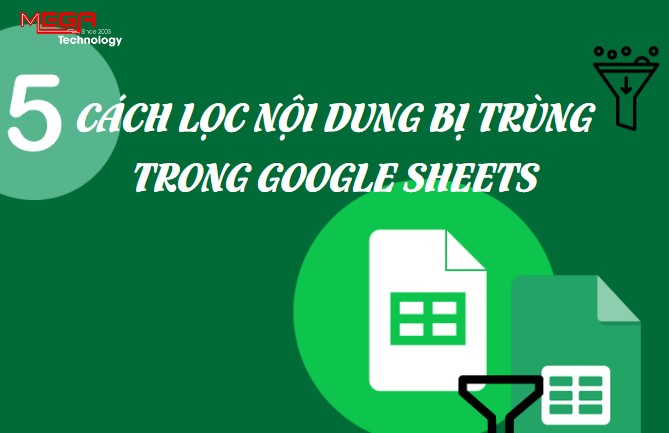
Hướng dẫn bạn 5 cách lọc nội dung trùng lặp trong Google Sheet nhanh chóng chỉ trong vài phút
Lọc dữ liệu trùng là những dữ liệu bị trùng lặp có trong trang sheet sẽ được lọc đi, nhằm tiết kiệm dung lượng lưu trữ và tăng cường tính chính xác cho thông tin, dữ liệu.
Tính năng này khá hữu ích cho các bạn chuyên làm file tính lương, tính sản phẩm, tính sản lượng, …
Bước 1: Đầu tiên bạn cần chọn vùng dữ liệu cần lọc trùng trong bảng tính như hình > chọn Định dạng > chọn Định dạng có điều kiện.
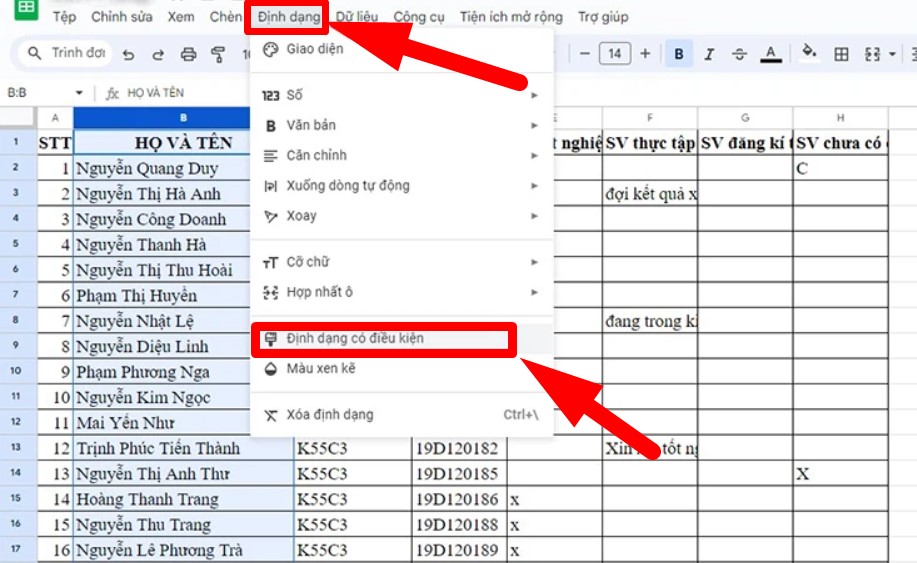
Bước 1
Bước 2: Bảng Quy tắc định dạng có điều kiện xuất hiện, tại đây trong phần Quy tắc định dạng > bạn click vào mũi tên để mở rộng > chọn Công thức tùy chỉnh là như hình.

Bước 2
Bước 3: Tiếp tục bạn nhập công thức = Countif (A:A;A1)>1.
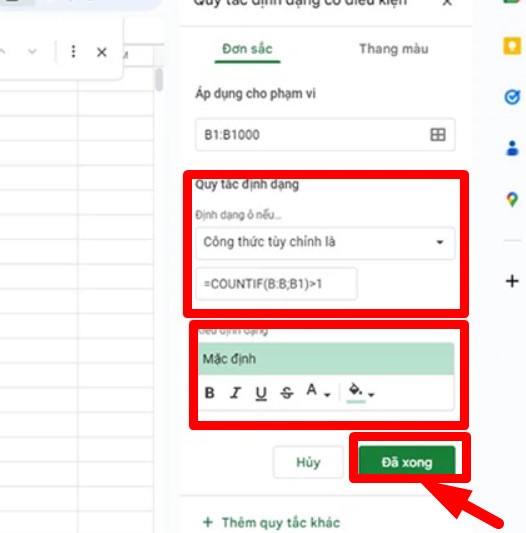
Bước 3
Trong đó:
Trong ví dụ minh họa, vùng chọn là cột B nên công thức cần nhập sẽ là: =Countif(B:B;B1)>1.
Tiếp đến, bạn sẽ chọn Kiểu định dạng bao gồm màu sắc và kiểu chữ để có thể phân biệt dữ liệu bị trùng so với các dữ liệu khác. Cuối cùng nhấn vào chữ Đã xong.
Bước 4: Cuối cùng bạn sẽ thu được kết quả như sau:
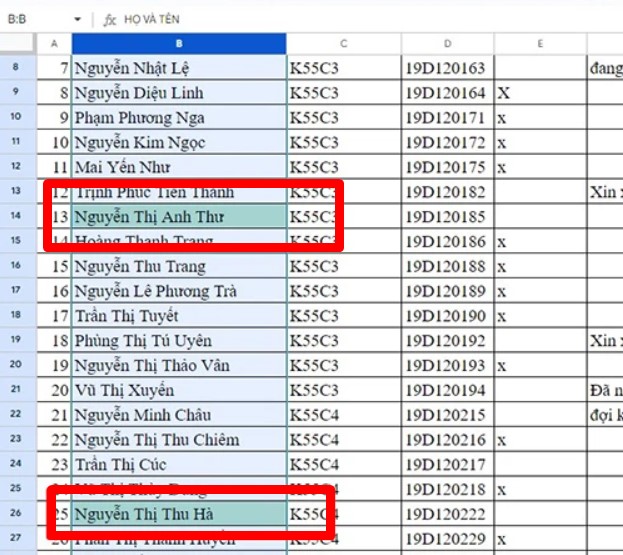
Bước 4
Bước 1: Đầu tiên bạn nhấp chuột ô bên phải ô mà bạn muốn tìm dữ liệu bị trùng > tiếp theo bạn nhập công thức =countif (B:B;B1)=1.
Bước 2: Lúc này bạn nhấn phím Enter > tiếp tục kéo công thức xuống để nhận lại kết quả như hình sau:
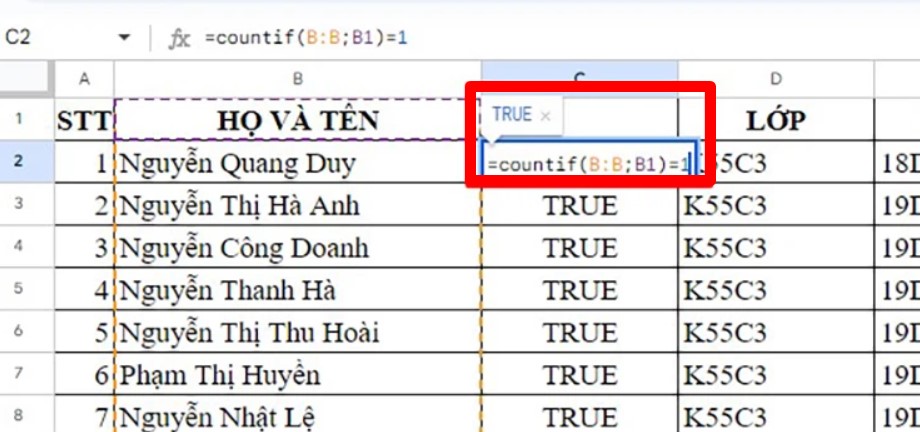
Bước 2
Bước 3: Tiếp tục bạn lọc dữ liệu TRUE để lấy kết quả không bị trùng. Lúc này bạn cần chèn thêm 1 hàng lên phía trên bằng cách nhấp chuột phải > chọn Thêm 1 hàng lên trên như hình.
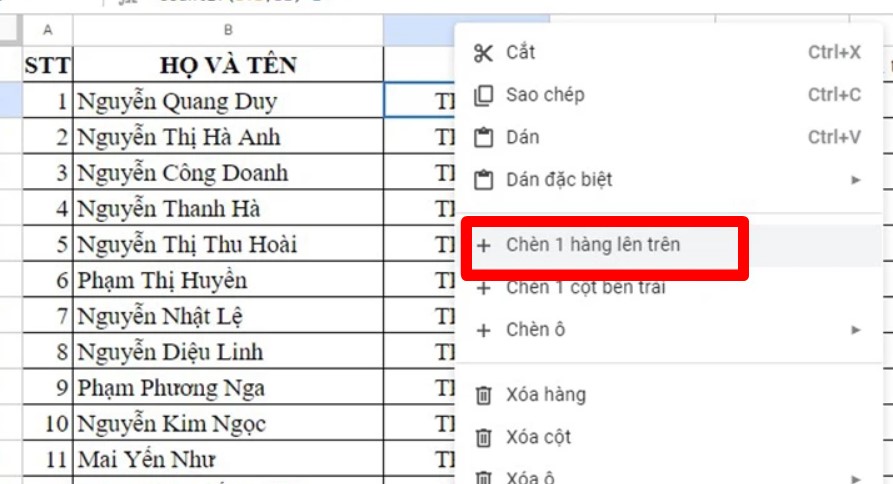
Bước 3
Bước 4: Bây giờ bạn cần chọn hàng trống vừa chèn > chọn tab Dữ liệu > chọn Tạo bộ lọc.
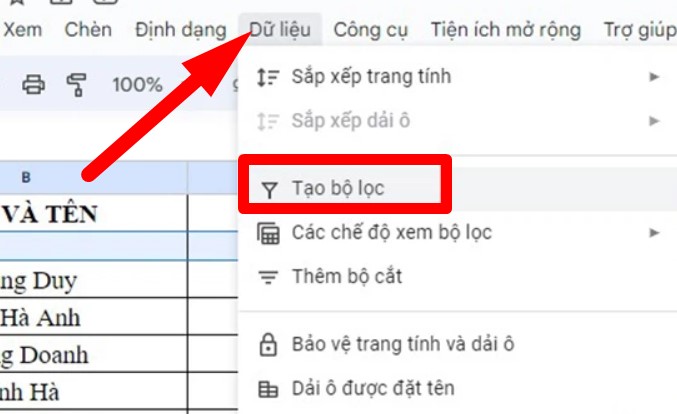
Bước 4
Bước 5: Tại cột chứa kết quả TRUE/FALSE bạn cần click vào biểu tượng bộ lọc > sau đó tick ở mục FALSE > Chọn OK.
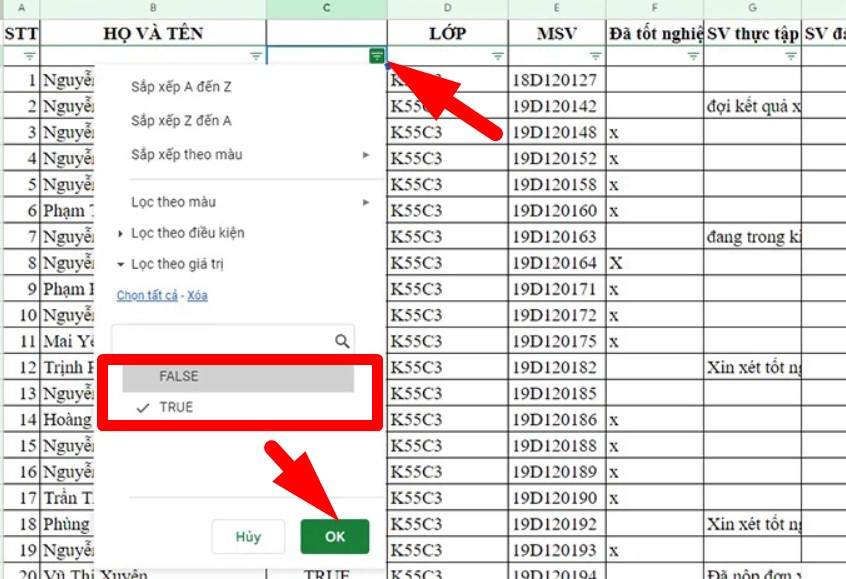
Bước 5
Bước 6: Giờ đây kết quả sẽ là những giá trị không trùng TRUE sẽ được giữ lại. Bạn cũng có thể lọc tương tự với giá trị FALSE bằng cách thực hiện bỏ tick ở mục TRUE.
Bước 1: Bạn cần chọn 1 ô trống bất kỳ > nhập hàm =Unique (A2:B20) > nhấn chọn phím Enter. (Vùng mà bạn chọn nhập công thức cần tương ứng với bảng tính Google Sheet nhé)
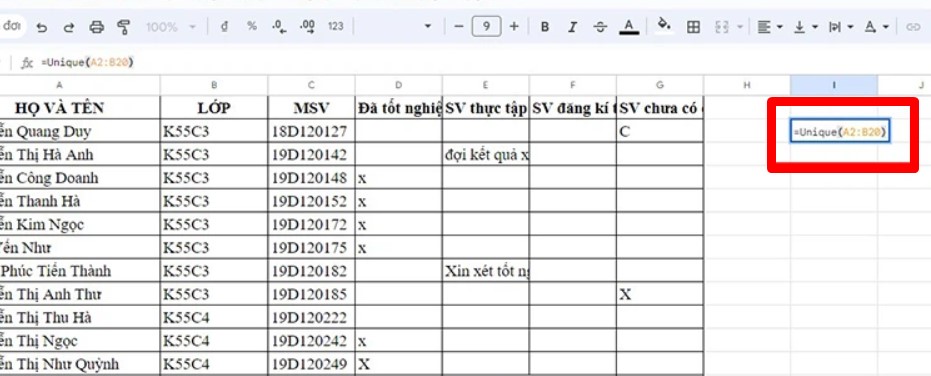
Bước 1
Bước 2: Như vậy, trên màn hình sẽ chuyển những dữ liệu bị trùng lặp sang 1 một ví trí mới > dữ liệu bị trùng cũng đã bị xóa bỏ đi.
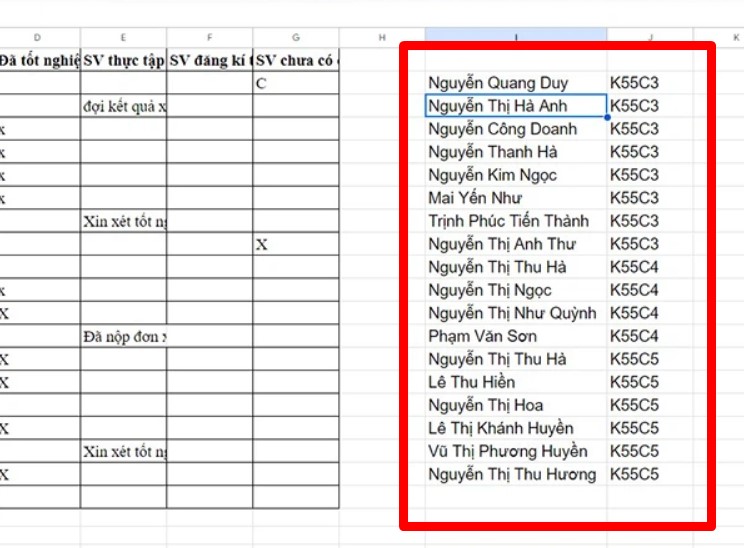
Bước 2
Bước 1: Bạn cần mở Google Sheet có dữ liệu lên, sau đó để con trỏ chuột vào 1 ô trống để nhập hàm =If(Countif($B$2:B2;B2)=1;B2;"Kết quả trùng").
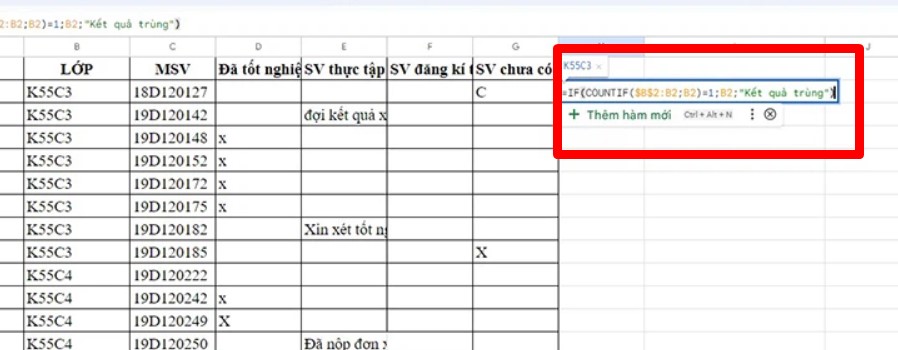
Bước 1
Bước 2: Tiếp tục bạn nhấn phím Enter và bắt đầu kéo công thức xuống các cột bên dưới để nhận kết quả.
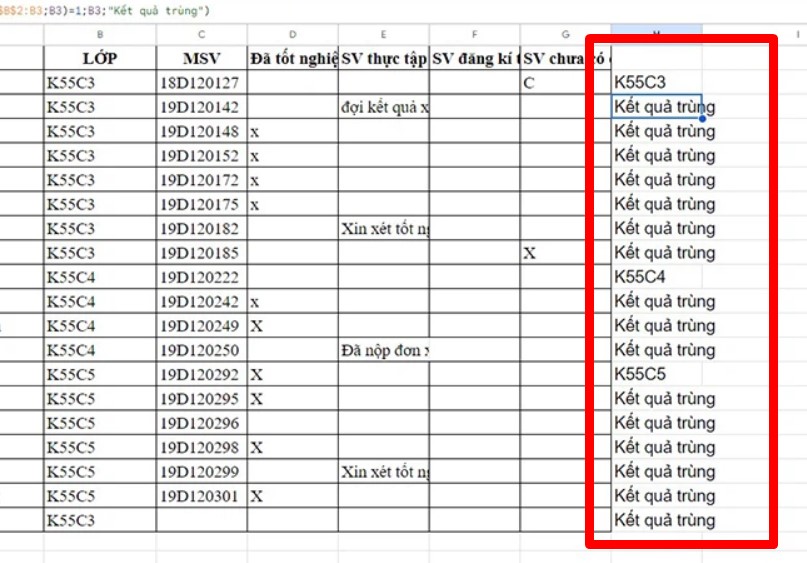
Bước 2
Bước 3: Lúc này bạn sẽ khởi tạo bộ lọc bằng cách chọn hàng trên cùng như hình > bạn chọn tab Dữ liệu > chọn Tạo bộ lọc.
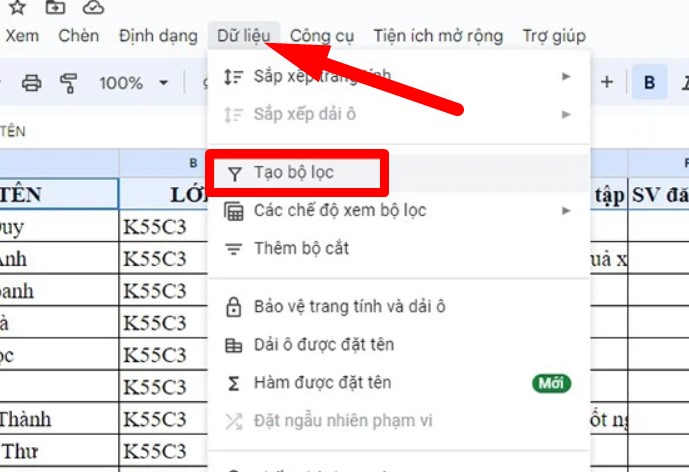
Bước 3
Bước 4: Tiếp tục bạn chọn biểu tượng bộ lọc và bỏ tick ở mục Kết quả trùng > nhấn chọn OK. Như vậy các dữ liệu bị trung lập lần thứ 2 đã được loại bỏ.
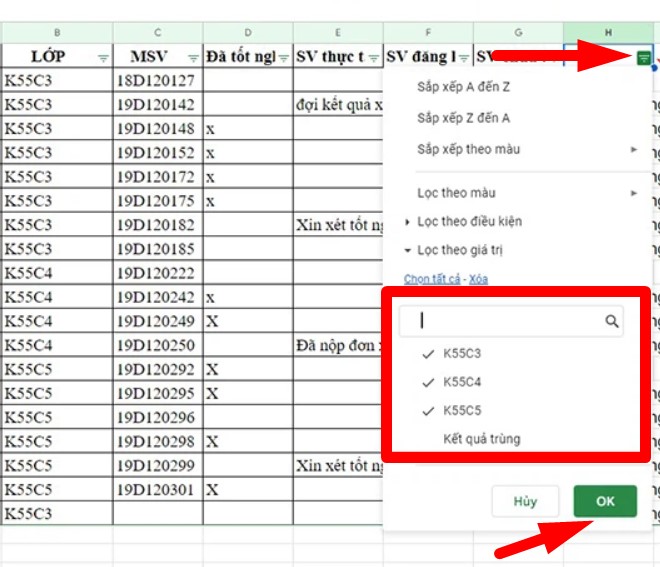
Bước 4
Bước 1: Bạn cần mở trang Google Sheet có chưa dữ liệu cần lọc > chọn tab Tiện ích mở rộng > chọn Tải tiện ích bổ sung.
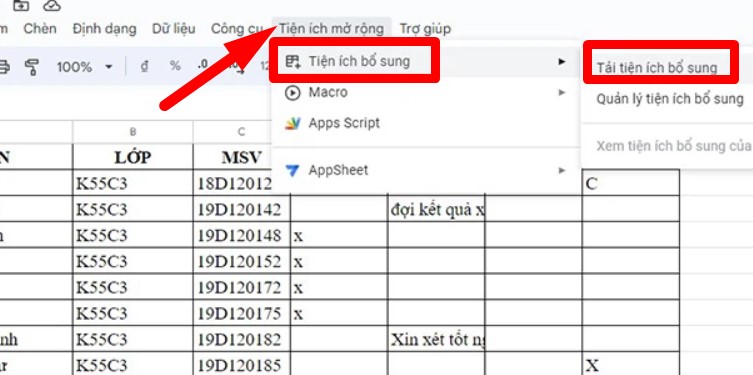
Bước 1
Bước 2: Tiếp tục tại thanh tìm kiếm, bạn cần nhập từ khóa Remove duplipcates > chọn tiện ích của EXPAND9.
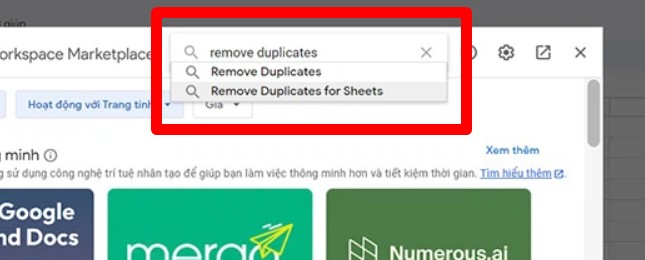
Bước 2
Bước 3: Lúc này bạn chọn Cài đặt > làm theo hướng dẫn là được.
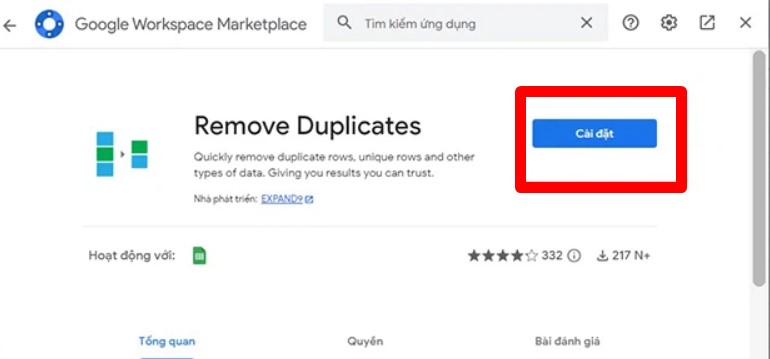
Bước 3
Bước 4: Bây giờ bạn cần quay lại giao diện của trang sheets mà bạn cần lọc nội dung trùng > bạn chọn Tiện ích mở rộng > chọn Remove Duplicates > chọn Start để bắt đầu quá trình lọc.
Bước 5: Tiếp tục bạn click chuột vào Select columns > Tick hoặc bỏ tick ở các cột mà bạn muốn lọc dữ liệu trùng > chọn Save.
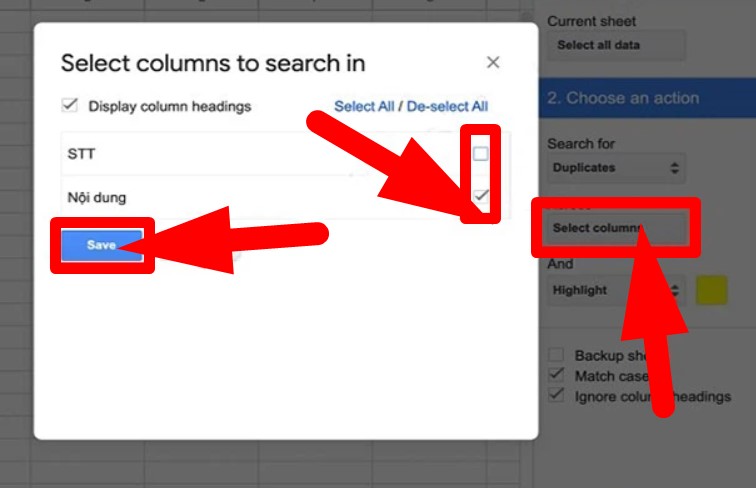
Bước 5
Bước 6: Cuối cùng bạn có thể bỏ chọn Highlight > nhấn Search để bôi màu những dữ liệu bị trùng lần thứ 2 trở lên.
Như vậy trong bài viết này Mega đã hướng dẫn bạn 5 cách để lọc nội dung trùng trong Google Sheets. Hy vọng những nội dung này có ích đối với bạn trong quá trình sử dụng.
Xem thêm >>>
Cách tag tên bạn bè trên Story Instagram sau khi đã đăng
6 cách tìm các bài hát thịnh hành trên Instagram mới nhất 2023
Hướng dẫn cách ẩn người theo dõi trên Instagram đơn giản
copyright © mega.com.vn